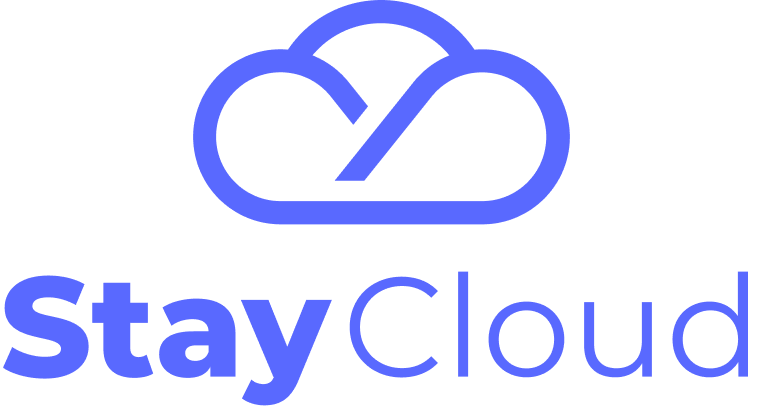Introdução: Se você está enfrentando problemas com a versão atual do Elementor ou Elementor PRO em seu site WordPress, reverter para uma versão anterior pode ser uma solução eficaz. Este guia detalhado oferece um passo a passo para realizar o processo de rollback com segurança e eficiência, ajudando você a restaurar a funcionalidade do seu site.
Passos para Reverter a Versão do Elementor:
1. Acesse o Painel do Elementor:
No seu painel do WordPress, navegue até 'Elementor' > 'Ferramentas'.
2. Abra a Guia 'Controle de Versão':
Clique nesta guia para acessar as opções de versão disponíveis.
3. Escolha a Versão Desejada:
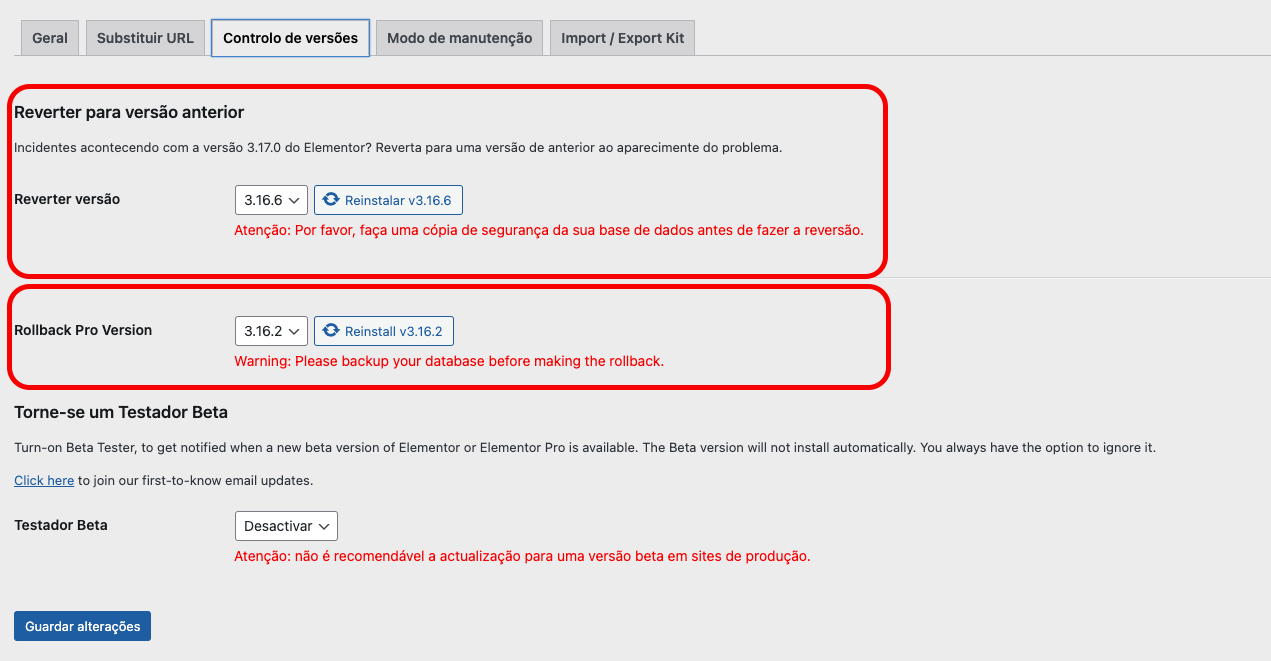
- Para o Elementor Gratuito: Selecione a versão para a qual deseja reverter no menu suspenso e clique em 'Reinstalar'.
- Para o Elementor PRO: Clique em 'Reinstalar' para voltar à última versão estável anterior.
Aviso de Segurança:
É crucial realizar um backup completo do seu site e banco de dados antes de iniciar o processo de reversão. Isso assegura que você possa restaurar o site em caso de erros durante o rollback.
Solução de Problemas:
Aqui estão algumas dicas para solucionar problemas comuns que podem surgir durante o processo:
- Erro na Reinstalação: Certifique-se de que sua conexão com a internet está estável e tente novamente.
- Problemas Após o Rollback: Se o site não funcionar corretamente após a reversão, restaure o backup e tente uma versão diferente.
Conclusão e Dicas Adicionais:
Reverter para uma versão anterior do Elementor ou Elementor PRO pode ser uma medida temporária. É recomendado manter o plugin atualizado para garantir segurança e funcionalidade. Use o rollback com cautela e apenas quando necessário.
Precisa de Ajuda?
Se você encontrar dificuldades ou tiver dúvidas, não hesite em buscar suporte. Entre em contato conosco através do Whatsapp ou nossa central de ajuda.